如何在OneNote頁面里插入 A4 紙張框架來局限書寫內容,以便打印
發布時間:2025-03-17 文章來源:xp下載站 瀏覽:
| 辦公軟件是指可以進行文字處理、表格制作、幻燈片制作、圖形圖像處理、簡單數據庫的處理等方面工作的軟件。目前辦公軟件朝著操作簡單化,功能細化等方向發展。辦公軟件的應用范圍很廣,大到社會統計,小到會議記錄,數字化的辦公,離不開辦公軟件的鼎力協助。另外,政府用的電子政務,稅務用的稅務系統,企業用的協同辦公軟件,這些都屬于辦公軟件。 不像 Office Word, OneNote 頁面里沒有提供什么分頁符,分欄符之類的分隔符,這樣最終的結果是,無法對 OneNote 頁面內容布局,以方便打印。打印布局變成 OneNote 的一個弱項。 在 Gem for OneNote 版本 33 前,已經提供了一組“打印預覽頁面”的功能。這些功能可以在 OneNote 里預覽打印可能的效果,但是它們并不能預覽真正打印的效果。(OneNote 頁面中模擬分頁符查看打印單元頁 )
同時,原來的“打印預覽頁面”功能還收到 OneNote 的限制,最多只能顯示 2 頁。 Gem for OneNote v33 現在改進這組功能為“A4 紙張”功能。這組功能通過先插入 A4 紙張的框架,讓你在這個框架中錄入書寫,最后打印時 OneNote 會按這些框架打印。 給 OneNote 頁面插入 A4 紙張框架 首先,對一個新的 OneNote 頁面,在你開始錄入書寫內容之前,我們要先插入 A4 紙張。點擊“協作”選項卡 -> “視圖”組 -> “A4 紙張”菜單 -> “添加縱向 A4 頁”菜單項, Gem 會在當前 OneNote 頁面中插入一個 A4 紙張大小的框架。 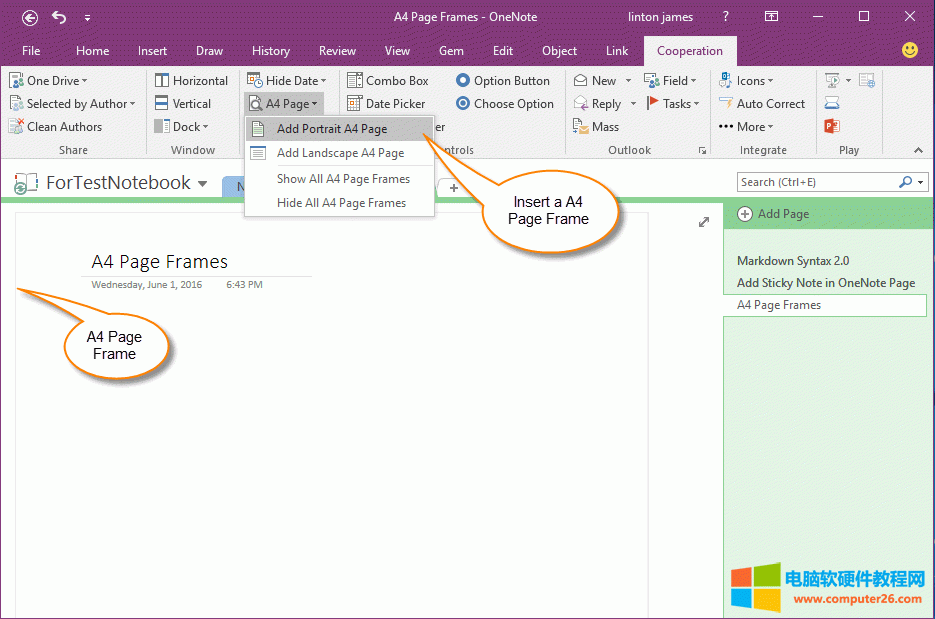
給 OneNote 頁面插入 A4 紙張框架
開始在 A4 紙張內部書寫內容
在插入 A4 紙張框架后,我們就可以在這個框架內輸入內容。 這樣做是為了我們輸入的內容不要超出 A4 打印紙張。 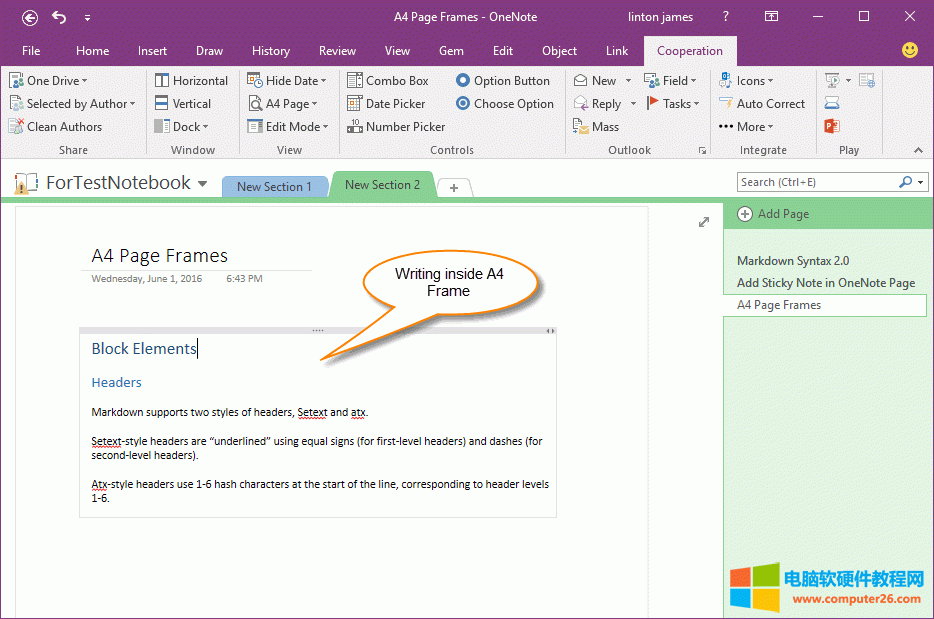
開始在 A4 紙張內部書寫內容
繼續插入第 2 張,第 3 張 A4 紙張 …
如果你已經寫完第一張 A4 紙張,你可以繼續插入第二個 A4 紙張,如果你又寫完第二個 A4 紙張,你可以繼續插入第三個紙張,如此類推 … 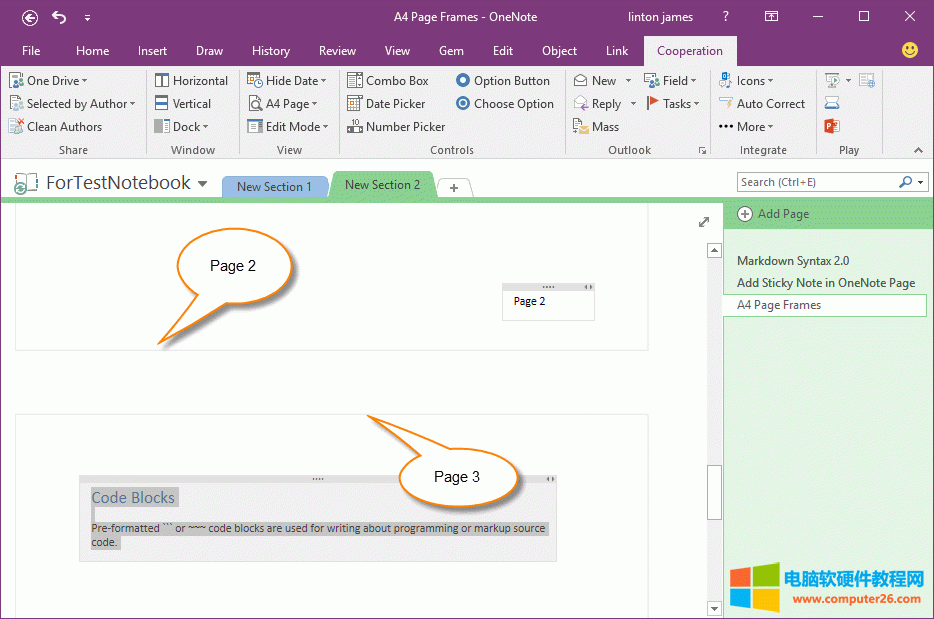
繼續插入第 2 張,第 3 張 A4 紙張 …
打印預覽這些帶邊框的 A4 紙張
寫好后,當我們要打印前可以先預覽打印的效果。 點擊“文件”選項卡 -> “打印”項 -> “打印預覽”按鈕,來打開“打印預覽和設置”窗口。在窗口里,設置:
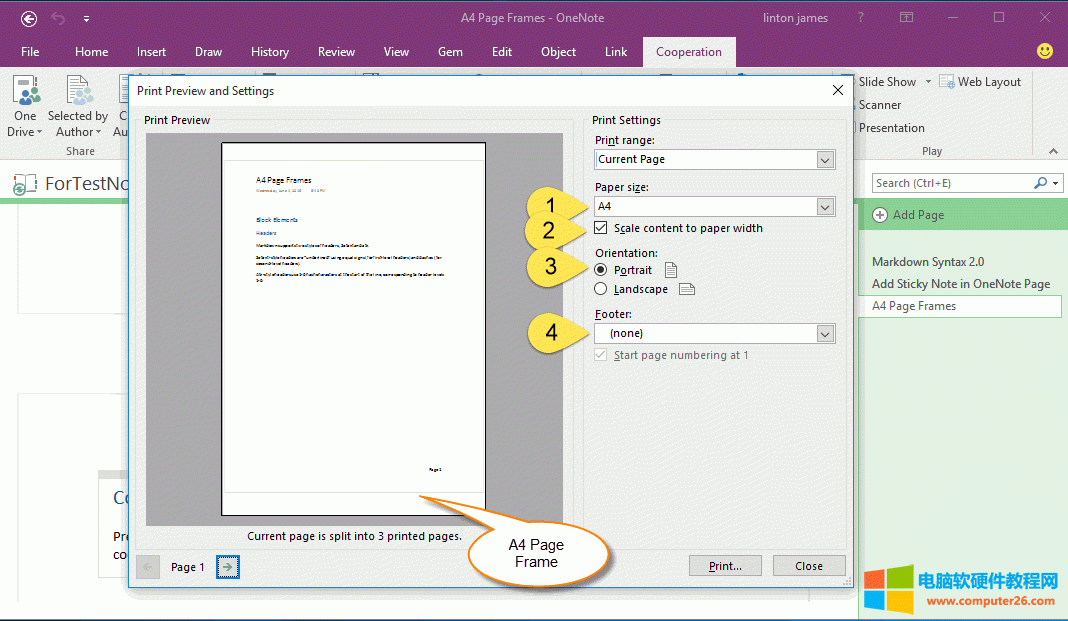
打印預覽這些帶邊框的 A4 紙張
隱藏所有的 A4 紙張邊框
為了在打印時,不打印這些 A4 的邊框,我們需要隱藏這些邊框。 再次點擊“A4 紙張”菜單 -> “隱藏所有的 A4 頁面”菜單項,這個功能可以隱藏所有的 A4 紙張邊框。 (有個小問題,點擊這個功能后,這些邊框看起來沒有消失,實際上他們是消失了的,如果一定要看消失的效果,可以退出 OneNote,在進入 OneNote,它們就消失了) 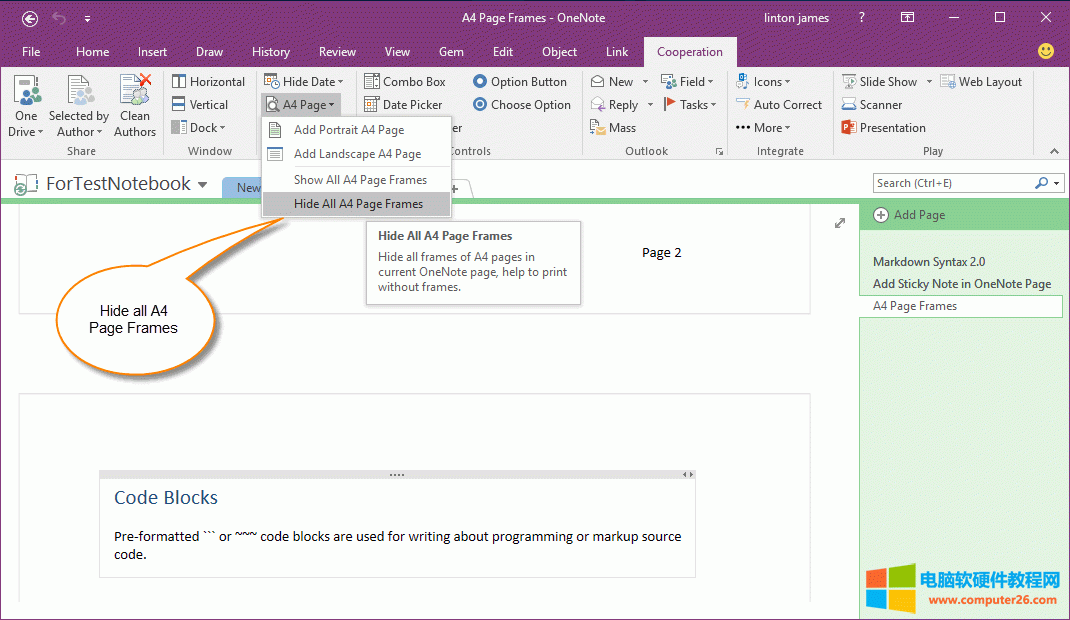
隱藏所有的 A4 紙張邊框
再次打印預覽,可以看到 A4 邊框已經消失
我們再次打開“打印預覽和設置”窗口,這時看到 A4 的邊框已經消失。 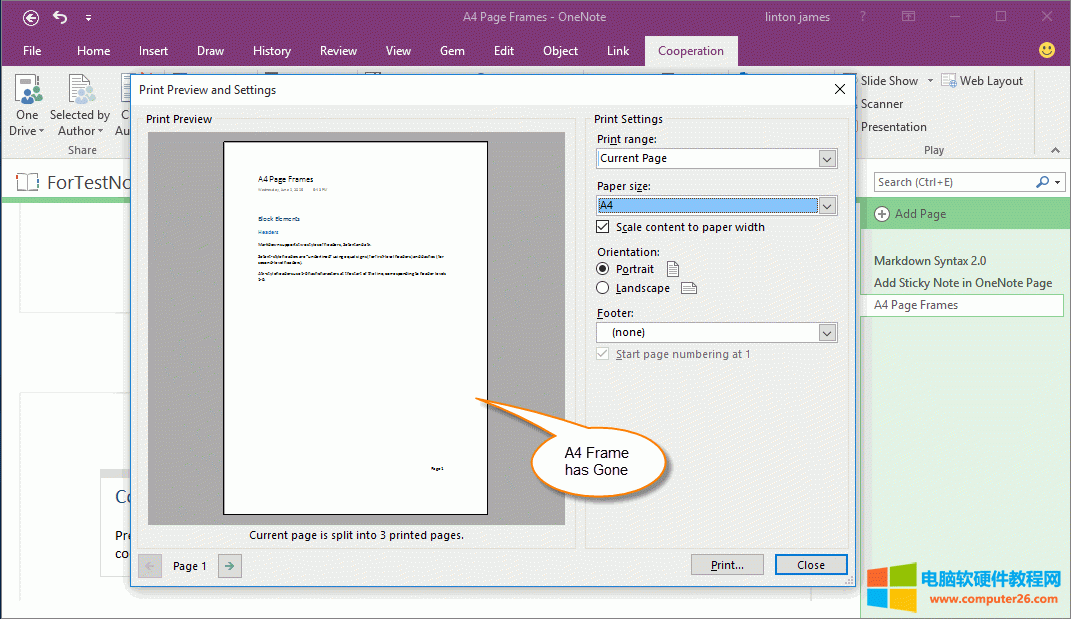
再次打印預覽,可以看到 A4 邊框已經消失
最終打印效果
最后,點擊“打印…”按鈕,開始打印頁面,打印后,就是我們書寫的范圍內的內容。沒帶邊框。 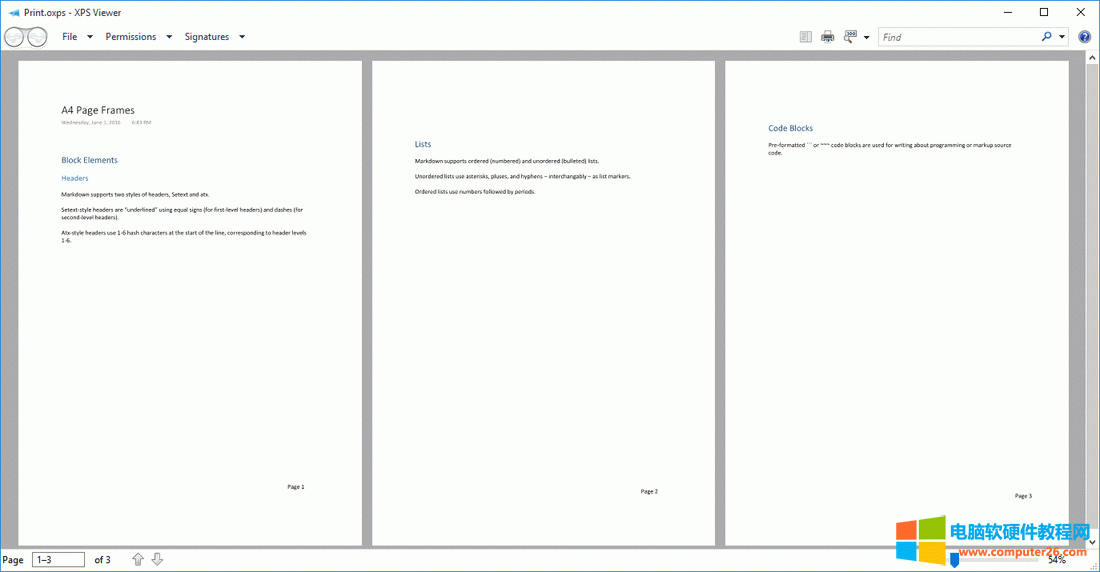
最終打印效果
Office辦公軟件是辦公的第一選擇,這個地球人都知道。 |
相關文章
本類教程排行
系統熱門教程
本熱門系統總排行

